threejs(11)-精通着色器编程(难点)1
最佳答案 问答题库708位专家为你答疑解惑
一、初识着色器语言
GLSL 代表 openGL Shading Language,它是着色器程序的特定标准,您将在接下来的章节中看到。根据硬件和操作系统,还有其他类型的着色器。在这里,我们将使用由Khronos Group监管的 openGL 规范。了解 OpenGL 的历史有助于理解其大部分奇怪的约定,为此我建议您查看:https://openglbook.com/chapter-0-preface-what-is-opengl.html
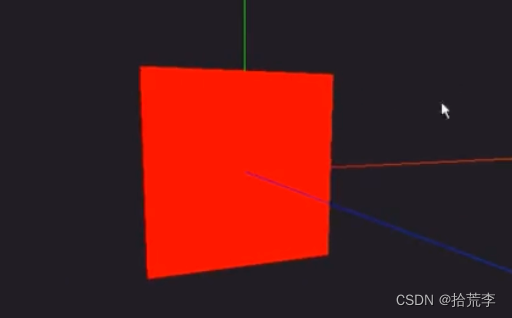
import * as THREE from "three";import { OrbitControls } from "three/examples/jsm/controls/OrbitControls";// console.log(THREE);
// 初始化场景
const scene = new THREE.Scene();// 创建透视相机
const camera = new THREE.PerspectiveCamera(90,window.innerHeight / window.innerHeight,0.1,1000
);
// 设置相机位置
// object3d具有position,属性是1个3维的向量
camera.position.set(0, 0, 2);
// 更新摄像头
camera.aspect = window.innerWidth / window.innerHeight;
// 更新摄像机的投影矩阵
camera.updateProjectionMatrix();
scene.add(camera);// 加入辅助轴,帮助我们查看3维坐标轴
const axesHelper = new THREE.AxesHelper(5);
scene.add(axesHelper);// 加载纹理// const material = new THREE.MeshBasicMaterial({ color: "#00ff00" });
// 创建着色器材质
// vertexShader顶点着色器
//fragmentShader 片源着色器
const shaderMaterial = new THREE.ShaderMaterial({vertexShader: ` // vertexShader顶点着色器void main(){ // 投影矩阵(三维投影到二维,因为电脑屏幕是二维)<-视图矩阵<-模型矩阵gl_Position = projectionMatrix * viewMatrix * modelMatrix * vec4( position, 1.0 ) ; //vec4 四个维度}`,fragmentShader: `//fragmentShader 片源着色器void main(){gl_FragColor = vec4(1.0, 1.0, 0.0, 1.0);}`,
});// 创建平面
const floor = new THREE.Mesh(new THREE.PlaneBufferGeometry(1, 1, 64, 64),shaderMaterial
);console.log(floor);
scene.add(floor);// 初始化渲染器
const renderer = new THREE.WebGLRenderer({ alpha: true });
// renderer.shadowMap.enabled = true;
// renderer.shadowMap.type = THREE.BasicShadowMap;
// renderer.shadowMap.type = THREE.VSMShadowMap;// 设置渲染尺寸大小
renderer.setSize(window.innerWidth, window.innerHeight);// 监听屏幕大小改变的变化,设置渲染的尺寸
window.addEventListener("resize", () => {// console.log("resize");// 更新摄像头camera.aspect = window.innerWidth / window.innerHeight;// 更新摄像机的投影矩阵camera.updateProjectionMatrix();// 更新渲染器renderer.setSize(window.innerWidth, window.innerHeight);// 设置渲染器的像素比例renderer.setPixelRatio(window.devicePixelRatio);
});// 将渲染器添加到body
document.body.appendChild(renderer.domElement);// 初始化控制器
const controls = new OrbitControls(camera, renderer.domElement);
// 设置控制器阻尼
controls.enableDamping = true;
// 设置自动旋转
// controls.autoRotate = true;const clock = new THREE.Clock();
function animate(t) {const elapsedTime = clock.getElapsedTime();// console.log(elapsedTime);requestAnimationFrame(animate);// 使用渲染器渲染相机看这个场景的内容渲染出来renderer.render(scene, camera);
}animate();二、着色器插件安装与文件导入开发
vscode安装shader插件来写glsl文件就会高亮

01-shader/src/shader/basic/fragment.glsl
片源着色器
void main(){ //vec4 四个维度gl_FragColor = vec4(1.0, 1.0, 0.0, 1.0);
}
01-shader/src/shader/basic/vertex.glsl
顶点着色器
void main(){ // 投影矩阵(三维投影到二维,因为电脑屏幕是二维)<-视图矩阵<-模型矩阵gl_Position = projectionMatrix * viewMatrix * modelMatrix * vec4( position, 1.0 ) ;
}
import * as THREE from "three";import { OrbitControls } from "three/examples/jsm/controls/OrbitControls";// 顶点着色器
import basicVertexShader from "../shader/basic/vertex.glsl";
// 片元着色器
import basicFragmentShader from "../shader/basic/fragment.glsl";// 初始化场景
const scene = new THREE.Scene();// 创建透视相机
const camera = new THREE.PerspectiveCamera(90,window.innerHeight / window.innerHeight,0.1,1000
);
// 设置相机位置
// object3d具有position,属性是1个3维的向量
camera.position.set(0, 0, 2);
// 更新摄像头
camera.aspect = window.innerWidth / window.innerHeight;
// 更新摄像机的投影矩阵
camera.updateProjectionMatrix();
scene.add(camera);// 加入辅助轴,帮助我们查看3维坐标轴
const axesHelper = new THREE.AxesHelper(5);
scene.add(axesHelper);// const material = new THREE.MeshBasicMaterial({ color: "#00ff00" });
// 创建着色器材质
const shaderMaterial = new THREE.ShaderMaterial({vertexShader: basicVertexShader,fragmentShader: basicFragmentShader,
});// 创建平面
const floor = new THREE.Mesh(new THREE.PlaneBufferGeometry(1, 1, 64, 64),shaderMaterial
);console.log(floor);
scene.add(floor);// 初始化渲染器
const renderer = new THREE.WebGLRenderer({ alpha: true });
// renderer.shadowMap.enabled = true;
// renderer.shadowMap.type = THREE.BasicShadowMap;
// renderer.shadowMap.type = THREE.VSMShadowMap;// 设置渲染尺寸大小
renderer.setSize(window.innerWidth, window.innerHeight);// 监听屏幕大小改变的变化,设置渲染的尺寸
window.addEventListener("resize", () => {// console.log("resize");// 更新摄像头camera.aspect = window.innerWidth / window.innerHeight;// 更新摄像机的投影矩阵camera.updateProjectionMatrix();// 更新渲染器renderer.setSize(window.innerWidth, window.innerHeight);// 设置渲染器的像素比例renderer.setPixelRatio(window.devicePixelRatio);
});// 将渲染器添加到body
document.body.appendChild(renderer.domElement);// 初始化控制器
const controls = new OrbitControls(camera, renderer.domElement);
// 设置控制器阻尼
controls.enableDamping = true;
// 设置自动旋转
// controls.autoRotate = true;function animate(t) {requestAnimationFrame(animate);// 使用渲染器渲染相机看这个场景的内容渲染出来renderer.render(scene, camera);
}animate();三、认识原始着色器材质rawShaderMaterial与attribute_uniform_varying变量
1. 什么是着色器材质
着色器材质(ShaderMaterial)是一个用GLSL编写的小程序 ,在GPU上运行。它能够提供 materials 之外的效果,也可以将许多对象组合成单个Geometry或BufferGeometry以提高性能。
原始着色器材质(RawShaderMaterial) 此类的工作方式与ShaderMaterial类似,不同之处在于内置的uniforms和attributes的定义不会自动添加到GLSL shader代码中。
2. 着色器材质的变量
每个着色器材质都可以指定两种不同类型的shaders,他们是顶点着色器和片元着色器(Vertex shaders and fragment shaders)。
● 顶点着色器首先运行; 它接收attributes, 计算/操纵每个单独顶点的位置,并将其他数据(varyings)传递给片元着色器。
● 片元(或像素)着色器后运行; 它设置渲染到屏幕的每个单独的“片元”(像素)的颜色。
shader中有三种类型的变量: uniforms, attributes, 和 varyings
● Uniforms是所有顶点都具有相同的值的变量。 比如灯光,雾,和阴影贴图就是被储存在uniforms中的数据。 uniforms可以通过顶点着色器和片元着色器来访问。
● Attributes 与每个顶点关联的变量。例如,顶点位置,法线和顶点颜色都是存储在attributes中的数据。attributes 只 可以在顶点着色器中访问。
● Varyings 是从顶点着色器传递到片元着色器的变量。对于每一个片元,每一个varying的值将是相邻顶点值的平滑插值。
注意:在shader 内部,uniforms和attributes就像常量;你只能使用JavaScript代码通过缓冲区来修改它们的值。
3. 着色器材质的使用
上面说了每个着色器材质都可以指定两种不同类型的shaders,不过如果我们不去指定这两个shaders而直接使用也不会报错,因为ShaderMaterial已经定义了默认的顶点着色器和片元着色器,他们的代码是这样的。
//顶点着色器代码
void main() {gl_Position = projectionMatrix * modelViewMatrix * vec4( position, 1.0 );
}
//片元着色器代码
void main() {gl_FragColor = vec4( 1.0, 0.0, 0.0, 1.0 );
}
这里的projectionMatrix、modelViewMatrix和position都是three为我们设置好的变量,可以直接拿来用,前两个变量我们之前已经说了,而position就是每一个顶点的坐标值,当着色器代码执行时,会循环执行gl_Position和gl_FragColor设置顶点位置,和颜色插值。并且我们最终要设置的就是gl_Position和gl_FragColor。多的先不说,下面看一个小例子。
var geom = new THREE.SphereGeometry(10, 30, 20);
var mate = new THREE.ShaderMaterial({vertexShader: `varying vec3 vNormal;void main() {//将attributes的normal通过varying赋值给了向量vNormalvNormal = normal;//projectionMatrix是投影变换矩阵 modelViewMatrix是相机坐标系的变换矩阵 最后我们将y值乘以1.4得到了一个形如鸡蛋的几何体gl_Position = projectionMatrix * modelViewMatrix * vec4( position.x, position.y * 1.4, position.z, 1.0 );}`,fragmentShader: `//片元着色器同样需要定义varying vec3 vNormal;varying vec3 vNormal;void main() {//vNormal是一个已经归一化的三维向量float pr = (vNormal.x + 1.0) / 2.0; //pr红色通道值范围为0~1float pg = (vNormal.y + 1.0) / 2.0; //pg绿色通道值范围为0~1float pb = (vNormal.z + 1.0) / 2.0; //pb蓝色通道值范围为0~1gl_FragColor=vec4(pr, pg, pb, 1.0); //最后设置顶点颜色,点与点之间会自动插值}`
})
var mesh = new THREE.Mesh(geom, mate);
scene.add(mesh)
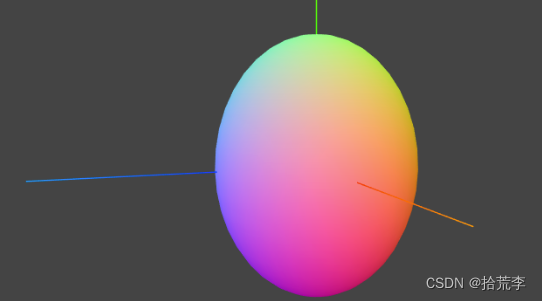
这篇我们简单的操作顶点着色器和片元着色器绘制了一个五彩的鸡蛋,但是这还仅仅是一个静态的着色器
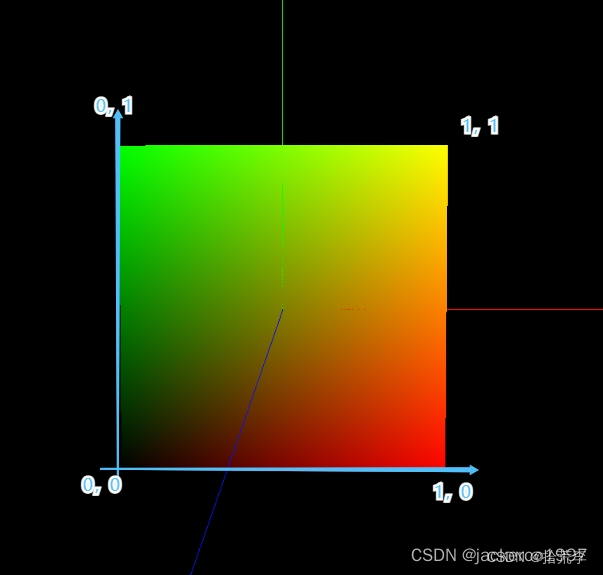
在顶点着色器中,将模型坐标单独提取出来:
vec4 modelPosition = modelMatrix * vec4(position, 1.0);
gl_Position = projectionMatrix * viewMatrix * modelPosition;modelPosition就是我们说的模型坐标,即右手坐标系,注意它和空间直角坐标系是不同的。(图片来自网络)
右手坐标系
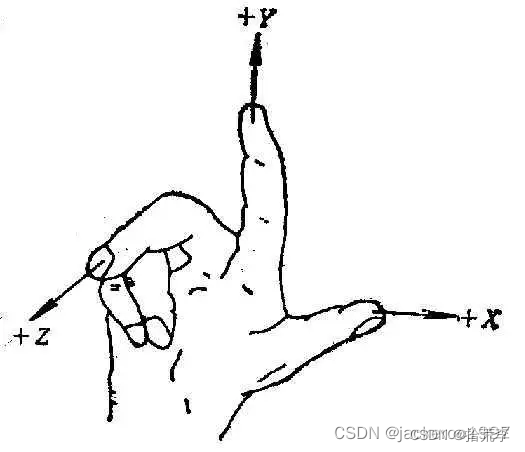
空间直角坐标系
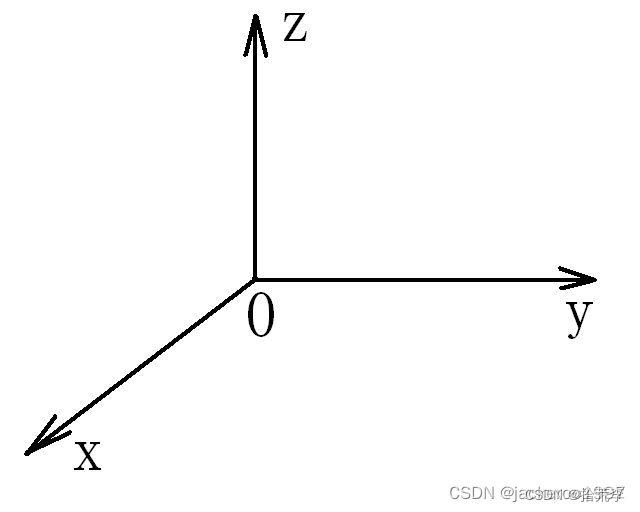
对模型的xyz坐标进行处理,修改顶点着色器,对于每个点顶点:
- XY坐标整体移动1.0个单位
- Z坐标随着其X坐标成正弦分布
void main() {v_uv = uv; // uv坐标信息vec4 modelPosition = modelMatrix * vec4(position, 1.0);modelPosition.x += 1.0;modelPosition.y += 1.0;modelPosition.z += 0.1 * sin(modelPosition.x * 10.0);gl_Position = projectionMatrix * viewMatrix * modelPosition;
}threejs为了提高效率默认只渲染单面,需要把 side:THREE.DoubleSide给设置上
const shaderMaterial = new THREE.RawShaderMaterial({// 投影矩阵 * 视图矩阵 * 模型矩阵 * 顶点坐标vertexShader: vertexShader,fragmentShader: fragmentShader,side:THREE.DoubleSide
})效果也如预计中的一样:

对模型的片元着色器再进行处理,按照Z坐标的大小为其设置颜色:
- 顶点着色器中设置varying float f_height, 用来向片元着色器传递模型的Z坐标
- 片元着色器中声明arying float f_height接收来自顶点着色器的信息,在main函数中接受它,把这个值赋给rgba中的第一位
顶点着色器:
attribute vec3 position;
attribute vec2 uv;uniform mat4 modelMatrix;
uniform mat4 viewMatrix;
uniform mat4 projectionMatrix;varying vec2 v_uv;
varying float f_height;// 传递Zprecision lowp float;void main() {// v_uv = uv; // uv坐标信息vec4 modelPosition = modelMatrix * vec4(position, 1.0);modelPosition.x += 1.0;modelPosition.y += 1.0;modelPosition.z += 0.1 * sin(modelPosition.x * 10.0); f_height = modelPosition.z // 放入传递的数据gl_Position = projectionMatrix * viewMatrix * modelPosition;
}片元着色器:
// varying vec2 v_uv;
varying float f_height; // 传递来的Z坐标
precision lowp float;void main() {float height = f_height + 1.0; // 创建变量接收数据// gl_FragColor = vec4(v_uv, 0.0, 1.0); gl_FragColor = vec4(height * 1.0, 0.0, 0.0, 1.0);
}波峰处R值很高,而波谷Z坐标为0,接近纯黑色。
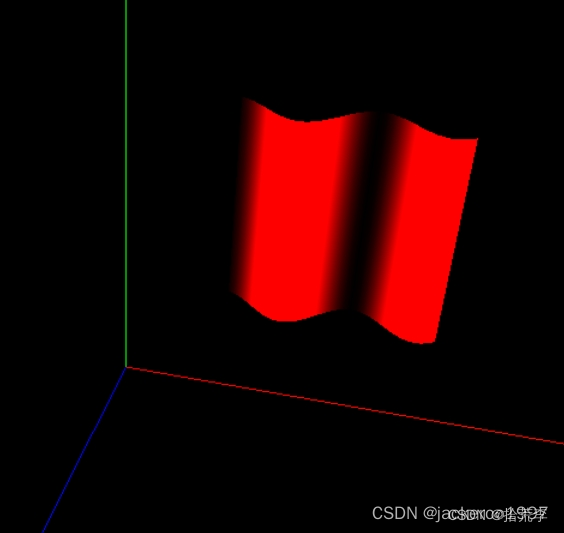
四、unform传递时间变量打造动画与通过uv采样纹理
const texture = textureLoader.load("./texture/ca.jpeg");
const rawShaderMaterial = new THREE.RawShaderMaterial({vertexShader: basicVertexShader,fragmentShader: basicFragmentShader,// wireframe: true,side: THREE.DoubleSide,uniforms: { // 传入时间uTime: {value: 0,},uTexture: {value: texture,},},
});
function animate(t) {const elapsedTime = clock.getElapsedTime();// console.log(elapsedTime);rawShaderMaterial.uniforms.uTime.value = elapsedTime; // 改变时间requestAnimationFrame(animate);// 使用渲染器渲染相机看这个场景的内容渲染出来renderer.render(scene, camera);
}
01-shader/src/shader/raw/vertex.glsl
uTime时间传 进去
precision lowp float;
attribute vec3 position;
attribute vec2 uv;uniform mat4 modelMatrix;
uniform mat4 viewMatrix;
uniform mat4 projectionMatrix;// 获取时间
uniform float uTime;varying vec2 vUv;// highp -2^16 - 2^16
// mediump -2^10 - 2^10
// lowp -2^8 - 2^8varying float vElevation;void main(){vUv = uv;vec4 modelPosition = modelMatrix * vec4( position, 1.0 );// modelPosition.x += 1.0;// modelPosition.z += 1.0;// modelPosition.z += modelPosition.x;modelPosition.z = sin((modelPosition.x+uTime) * 10.0)*0.05 ;modelPosition.z += sin((modelPosition.y+uTime) * 10.0)*0.05 ;vElevation = modelPosition.z;gl_Position = projectionMatrix * viewMatrix * modelPosition ;
}
01-shader/src/shader/raw/fragment.glsl
precision lowp float;
varying vec2 vUv;
varying float vElevation;uniform sampler2D uTexture; void main(){// gl_FragColor = vec4(vUv, 0.0, 1.0);// float height = vElevation + 0.05 * 10.0;// gl_FragColor = vec4(1.0*height,0.0, 0.0, 1.0);// 根据UV,取出对应的颜色float height = vElevation + 0.05 * 20.0;vec4 textureColor = texture2D(uTexture,vUv);textureColor.rgb*=height;gl_FragColor = textureColor;
}

五、着色器编写各种类型图案1
glsl内置函数
开始学习three.js着色器材质时,我们经常会无从下手,辛苦写下的着色器,也会因莫名的报错而手足无措。原因是着色器材质它涉及到另一种语言–GLSL,只有懂了这个语言,我们才能更好的写出着色器材质,利用好的我们的GPU。这篇说一说glsl内置函数。
1. 和角度相关的函数
2. 数学函数
这类主要是对指数对数幂函数的操作
3. 常用函数
这里是常用函数,和js中的内置函数很像,需要牢记。
4. 几何函数
这是与长度、距离、向量等相关的函数
经常用的函数差不多就是这些。还需要我们在实践中反复练习,才能使用的得心应手。
随机数
https://thebookofshaders.com/10/?lan=ch
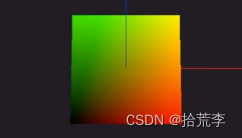
02-three_shader图形/src/shaders/deep/vertex.glsl
顶点着色器
varying vec2 vUv;
// highp -2^16-2^16
// mediump = -2^10-2^10
// lowp -2^8-2^8
precision lowp float;
void main(){vec4 modelPosition = modelMatrix * vec4( position, 1.0 );vUv=uv; // uv自动获取,相当于(0,0)、(1,0)、(1,1)、(0,1) 四点坐标gl_Position = projectionMatrix * viewMatrix * modelPosition;
}
// uv自动获取,相当于(0,0)、(1,0)、(1,1)、(0,1) 四点坐标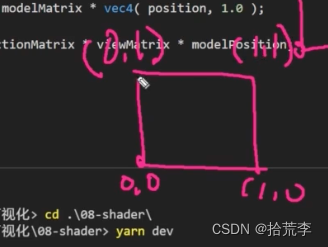
02-three_shader图形/src/shaders/deep/fragment.glsl
precision lowp float;
varying vec2 vUv;
void main(){// 1通过顶点对应的uv,决定每一个像素在uv图像的位置,通过这个位置x,y决定颜色// rgba(0,0,0,1)、rgba(1,0,0,1)、rgba(1,1,0,1)、rgba(0,1,0,1)gl_FragColor =vec4(vUv,0,1) ;
}
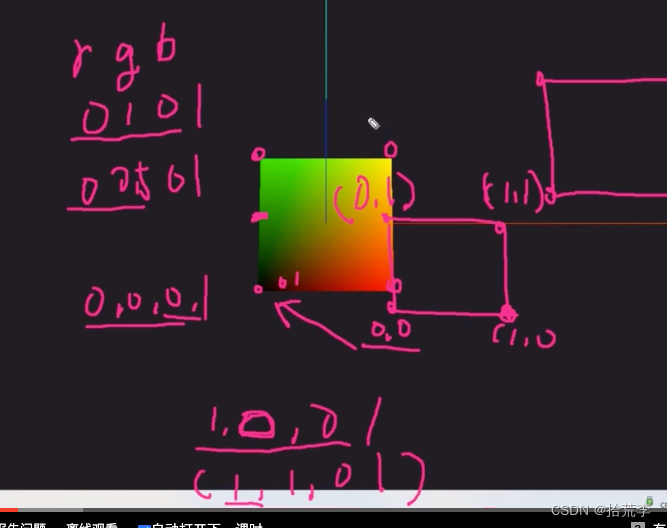
对第一种变形

02-three_shader图形/src/shaders/deep/fragment.glsl
precision lowp float;
varying vec2 vUv;
void main(){// 1通过顶点对应的uv,决定每一个像素在uv图像的位置,通过这个位置x,y决定颜色// rgba(0,0,1,1)、rgba(1,0,1,1)、rgba(1,1,1,1)、rgba(0,1,1,1)gl_FragColor =vec4(vUv,1,1) ;
}
利用uv实现渐变效果,从左到右
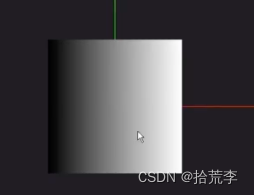
precision lowp float;
varying vec2 vUv;
void main(){gl_FragColor =vec4(vUv.x,vUv.x,vUv.x,1) ;
}
利用uv实现渐变效果,从下到上
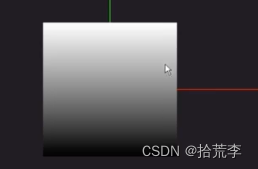
precision lowp float;
varying vec2 vUv;
void main(){float strength = vUv.y;gl_FragColor =vec4(strength,strength,strength,1);
}
利用uv实现渐变效果,从上到下

precision lowp float;
varying vec2 vUv;
void main(){float strength = 1.0 - vUv.y;gl_FragColor =vec4(strength,strength,strength,1);
}
利用通过取模达到反复效果
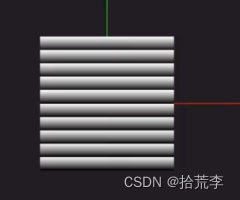
precision lowp float;
varying vec2 vUv;
void main(){float strength = mod(vUv.y * 10.0 , 1.0) ; // 取模 0.1,0.2,0.3....->0.1,0.2,0.3....gl_FragColor =vec4(strength,strength,strength,1);
}
利用step(edge, x)如果x < edge,返回0.0,否则返回1.0
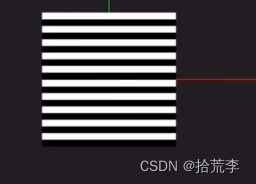
precision lowp float;
varying vec2 vUv;
void main(){float strength = mod(vUv.y * 10.0 , 1.0);strength = step(0.5,strength);gl_FragColor =vec4(strength,strength,strength,1);
}
条纹相加
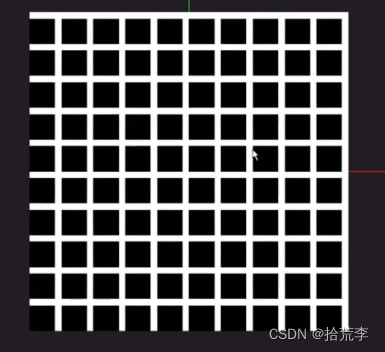
precision lowp float;
varying vec2 vUv;
void main(){float strength = step(0.8, mod(vUv.x * 10.0 , 1.0)) ;strength += step(0.8, mod(vUv.y * 10.0 , 1.0)) ;gl_FragColor =vec4(strength,strength,strength,1);
}
条纹相乘
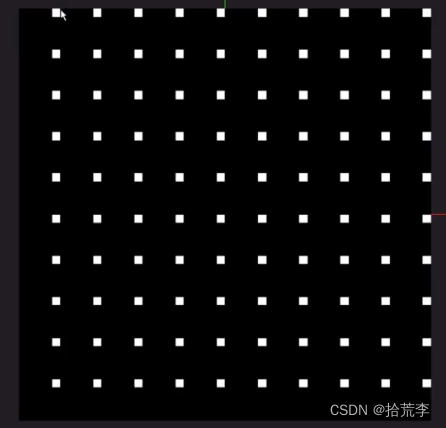
precision lowp float;
varying vec2 vUv;
void main(){float strength = step(0.8, mod(vUv.x * 10.0 , 1.0)) ;strength *= step(0.8, mod(vUv.y * 10.0 , 1.0)) ;gl_FragColor =vec4(strength,strength,strength,1);
}
方块图形
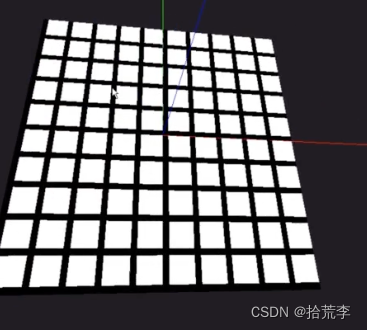
precision lowp float;
varying vec2 vUv;
void main(){float strength = step(0.2, mod(vUv.x * 10.0 , 1.0)) ;strength *= step(0.2, mod(vUv.y * 10.0 , 1.0)) ;gl_FragColor =vec4(strength,strength,strength,1);
}
利用绝对值

precision lowp float;
varying vec2 vUv;
void main(){float strength = abs(vUv.x - 0.5) ;gl_FragColor =vec4(strength,strength,strength,1);
}
六、着色器编写各类型图案2
取2个值的最小值

precision lowp float;
varying vec2 vUv;
void main(){float strength =min(abs(vUv.x - 0.5), abs(vUv.y - 0.5)) ;gl_FragColor =vec4(strength,strength,strength,1);
}
step
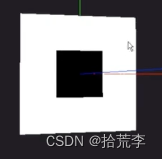
precision lowp float;
varying vec2 vUv;
void main(){float strength =step(0.2,max(abs(vUv.x - 0.5), abs(vUv.y - 0.5)));gl_FragColor =vec4(strength,strength,strength,1);
}
利用取整,实现条纹渐变
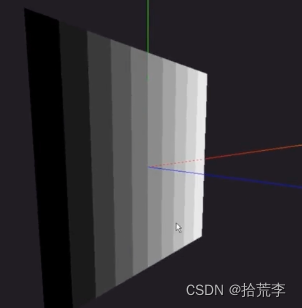
precision lowp float;
varying vec2 vUv;
void main(){float strength = floor(vUv.y*10.0)/10.0;gl_FragColor =vec4(strength,strength,strength,1);
}
条纹相乘,实现渐变格子

precision lowp float;
varying vec2 vUv;
void main(){float strength = floor(vUv.x*10.0)/10.0*floor(vUv.y*10.0)/10.0;gl_FragColor =vec4(strength,strength,strength,1);
}
随机效果
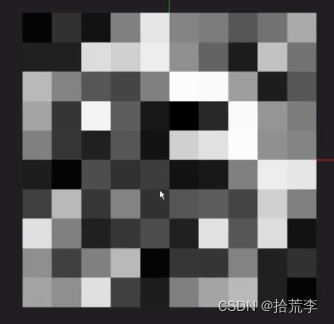
precision lowp float;
varying vec2 vUv;
// 随机函数
float random (vec2 st) {return fract(sin(dot(st.xy,vec2(12.9898,78.233)))*43758.5453123);
}
strength = random(vec2(strength,strength));
gl_FragColor =vec4(strength,strength,strength,1);依据length返回向量长度
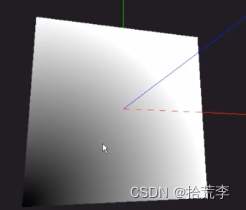
precision lowp float;
varying vec2 vUv;
float strength = length(vUv);
gl_FragColor =vec4(strength,strength,strength,1);根据distance技术2个向量的距离
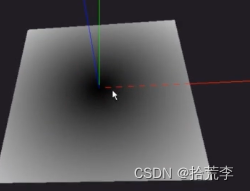

precision lowp float;
varying vec2 vUv;
float strength =1.0 - distance(vUv,vec2(0.5,0.5));
gl_FragColor =vec4(strength,strength,strength,1);根据相除,实现星星

precision lowp float;
varying vec2 vUv;
float strength =0.15 / distance(vUv,vec2(0.5,0.5)) - 1.0;
gl_FragColor =vec4(strength,strength,strength,1);十字交叉的星星
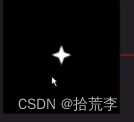
precision lowp float;
varying vec2 vUv;
float strength = 0.15 / distance(vec2(vUv.x,(vUv.y-0.5)*5.0+0.5),vec2(0.5,0.5)) - 1.0;
strength += 0.15 / distance(vec2(vUv.y,(vUv.x-0.5)*5.0+0.5),vec2(0.5,0.5)) - 1.0;
gl_FragColor =vec4(strength,strength,strength,strength);旋转飞镖,旋转uv

数学 派->3.14
precision lowp float;
varying vec2 vUv;
// 旋转函数
vec2 rotate(vec2 uv, float rotation, vec2 mid)
{return vec2(cos(rotation) * (uv.x - mid.x) + sin(rotation) * (uv.y - mid.y) + mid.x,cos(rotation) * (uv.y - mid.y) - sin(rotation) * (uv.x - mid.x) + mid.y);
}vec2 rotateUv = rotate(vUv,3.14*0.25,vec2(0.5));
vec2 rotateUv = rotate(vUv,-uTime*5.0,vec2(0.5));
float strength = 0.15 / distance(vec2(rotateUv.x,(rotateUv.y-0.5)*5.0+0.5),vec2(0.5,0.5)) - 1.0;
strength += 0.15 / distance(vec2(rotateUv.y,(rotateUv.x-0.5)*5.0+0.5),vec2(0.5,0.5)) - 1.0;
gl_FragColor =vec4(strength,strength,strength,strength);
99%的人还看了
猜你感兴趣
版权申明
本文"threejs(11)-精通着色器编程(难点)1":http://eshow365.cn/6-36529-0.html 内容来自互联网,请自行判断内容的正确性。如有侵权请联系我们,立即删除!
- 上一篇: 前端Vue 页面滑动监听 拿到滑动的坐标值
- 下一篇: 基于工业智能网关的汽车充电桩安全监测方案